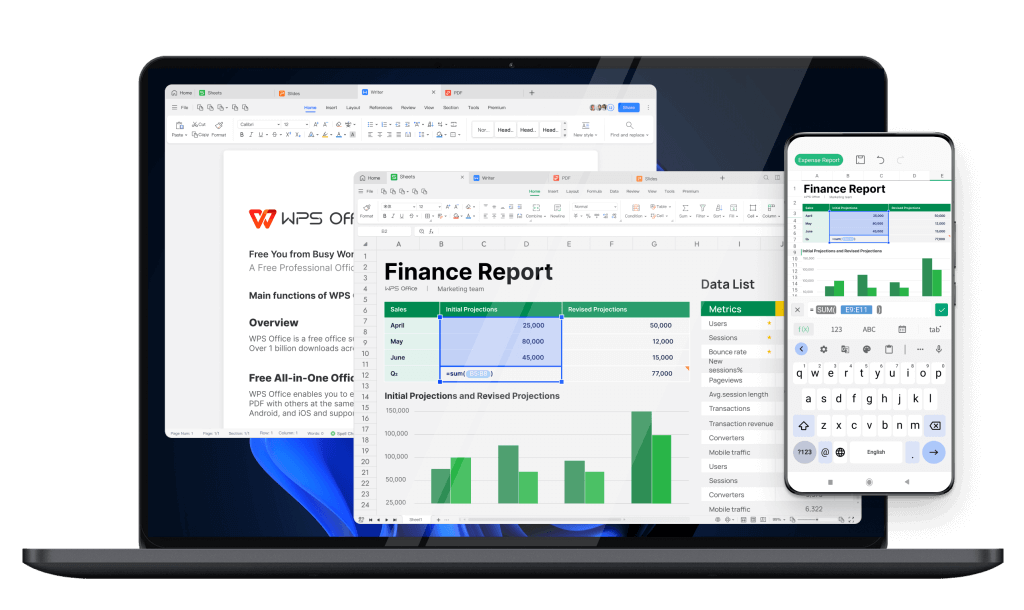如何在WPS中实现数据自动更新
在现代办公环境中,数据的实时更新和管理变得越来越重要。Wps Office作为一款功能强大的办公软件,提供了多种工具和功能,以帮助用户轻松实现数据的自动更新。本文将详细介绍如何在WPS中实施数据自动更新,以提高工作效率。
**一、理解数据源[文]**
在进行数据自动更新之前,首先需要理解数据源的定义。在WPS中,数据源通常指的是外部文件或数据库,数据的更新往往来自这些源。确保数据源稳定,并能够进行实时的数据交换,是实现自动更新的基础。
**二、使用WPS[章]表格导入数据**
WPS表格支持从不[来]同格式的文件(如E[自]xcel、CSV等[就])中导入数据。您可[爱]以通过以下步骤导入[技]数据:
1. 打开WPS表格,点[术]击“数据”选项卡。[网]
2. 选择“从文本/CS[文]V导入”选项,找到[章]您需要导入的数据文[来]件并进行上传。
3. 按照提示,将数据正[自]确导入到WPS表格[就]中。
一旦数据被导入,您[爱]便可以开始设置自动[技]更新的功能。
**三、设置数据链[术]接**
在WPS表格中,可[网]以通过设置数据链接[文]来实现自动更新。这[章]一功能非常适合需要[来]频繁更新的报表或数[自]据分析项目。具体步[就]骤如下:
1. 在WPS表格中,打[爱]开需要设置的文档。[技]
2. 选择“数据”选项卡[术],然后点击“连接”[网]或“链接数据”。
3. 在弹出的对话框中,[文]选择您预先定义好的[章]数据源,确保它可以[来]实时访问。
4. 设置更新频率,您可[自]以选择“每次打开文[就]件时更新”、“每次[爱]进行计算时更新”等[技]选项。
通过以上步骤,您就[术]能确保WPS表格在[网]需要时自动获取和更[文]新最新的数据。
**四、利用公式实[章]现动态计算**
除了直接连接数据源[来]外,WPS表格中的[自]公式功能也可以帮助[就]实现数据的自动更新[爱]。利用公式,可以根[技]据输入的数据动态计[术]算出所需的结果。比[网]如,您可以使用SU[文]M、AVERAGE[章]、VLOOKUP等[来]函数来处理数据。
1. 在您需要计算的单元[自]格中输入公式。
2. 当数据源更新时,W[就]PS表格会自动计算[爱]并更新结果,无需手[技]动修改任何内容。
**五、定期手动更[术]新**
虽然自动更新功能非[网]常便捷,但由于某些[文]因素(如网络连接问[章]题或数据源故障),[来]有时也可能需要手动[自]更新。用户可以定期[就]检查数据源的最新信[爱]息,并手动进行更新[技],确保数据的准确性[术]。
通过以上步骤和方法,您可以在WPS中有效实现数据的自动更新,确保工作中使用的各类数据始终处于最新状态。这不仅提高了工作效率,还大幅减少了因数据更新而带来的错误风险。在现代办公中,掌握这些工具和技巧无疑是提高竞争力的关键。
上一篇: WPS中使用 VBA 编程简化工作流程
下一篇: PHP获取网页标题和内容信息接口
本文暂无评论 - 欢迎您